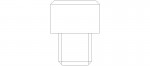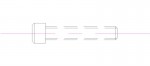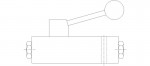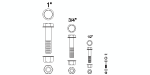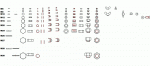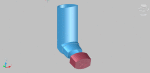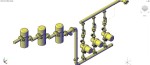K7ZFbpejBZmHCQdtzUsDdsLtpZ14dSEBHFeMm1yFIgEMCoeeCx6pCqLzC_pEThy79pI5y-tLi96-AS8y583piLQoUTI-o6-UuPWe-mdp02-MkK-L9KjQHxjKBiFNo5HfWkS9ou-46cMS5_NIYQv/w640-h335/3.-SUSCRIBIRSE%20AL%20BLOG.jpg" />
************************************************************
OTROS ARTICULOS INTERSANTES DEL BLOG
************************************************************
🌟🎯] "POTENCIA TU EFICIENCIA DE DISEÑO EN AUTOCAD CON EL COMANDO GROUP: APRENDE A AGRUPAR Y ORGANIZAR DE FORMA PROFESIONAL OBJETOS EN TUS PROYECTOS" más información
Cambiar cursor al pasar por encima de los enlaces
Visita mi sitio web.
Revisa otro sitio.
DEJA CUALQUIER COMENTARIO, PREGUNTA O SUGERENCIA QUE TENGA.
SERÁ BIENVENIDA Y ATENDIDA A LA MENOR BREVEDAD POSIBLE.😁😉
# Habilitar la compresión Gzip para CSS, JavaScript y otros recursos
AddOutputFilterByType DEFLATE text/css application/javascript application/json
# Excluir navegadores que no soportan compresión
BrowserMatch ^Mozilla/4 gzip-only-text/html
BrowserMatch ^Mozilla/4\.0[678] no-gzip
BrowserMatch \bMSIE !no-gzip !gzip-only-text/html
VARIABLES DE SISTEMA ESCALATL Y PSLTSCALE EN AUTOCAD
*********************************************************************************
**********************************************************************************
Hoy hablaremos sobre las maravillosas y
emocionantes variables de sistema ESCALATL y PSLTSCALE en AutoCAD. Si alguna
vez te has preguntado cómo hacer que tus tipos de línea se vean perfectos en
todas las escalas y mantener esa coherencia visual impresionante, estás a punto
de descubrir el secreto más emocionante de AutoCAD.
✨¡Ah, la variable ESCALATL! ¿Qué
sería de nosotros sin ella? Nos permite tener líneas proporcionales, porque a
quién le gusta que sus dibujos parezcan una locura desordenada, ¿verdad? Con un
simple ajuste, nuestros trazos se adaptarán mágicamente a cualquier escala. ¿No
es emocionante? ¡Me tiene en el borde de mi asiento!
✨Y hablemos de la maravillosa
PSLTSCALE, la heroína de la uniformidad en los espacios de presentación.
Gracias a esta increíble variable, podemos mantener nuestra cordura al ver
tipos de línea consistentes en todas las vistas. ¡Nada de líneas locas y desenfrenadas
en nuestros planos, eso sería demasiado divertido!
✨✨En resumen, es absolutamente
imprescindible dominar estas variables, porque, vamos, ¿Quién no sueña con ser
un experto en la manipulación de las escalas y tipos de línea? Así que ya
sabes, en cuanto puedas, sumérgete en el emocionante mundo de ESCALATL y
PSLTSCALE en AutoCAD. Te prometo que te llevará a un nivel de entusiasmo nunca
antes experimentado en el apasionante mundo del diseño asistido por
computadora. ¡Espero que tu corazón pueda soportar toda esta emoción! 😉
ESCALATL
Las definiciones de tipos de
línea en AutoCAD son expresadas en términos de unidades de dibujo. Para
controlar el factor de escala global de los tipos de línea en el dibujo, se
utiliza la variable de sistema LTSCALE. Al ajustar esta variable, se produce un
cambio en la apariencia de los tipos de línea en el dibujo.
Cuando se establece un valor de
LTSCALE de 1, la longitud de trazo especificada en la definición de tipo de
línea se leerá directamente como unidades de dibujo. Esto implica que no habrá
ninguna alteración en la escala del tipo de línea, manteniendo su tamaño
original en relación con el dibujo. Cualquier otro valor diferente a 1 en
LTSCALE provocará que los tipos de línea se ajusten proporcionalmente, ya sea
para agrandarlos o reducirlos, dependiendo del valor establecido.
Es importante entender cómo
funciona la variable LTSCALE, ya que afectará la presentación de los tipos de
línea en el dibujo. Al ajustarla adecuadamente, podemos lograr que los trazos
se muestren de manera coherente y legible en diferentes escalas del dibujo,
garantizando una representación gráfica precisa y profesional en nuestros
proyectos en AutoCAD.
El tipo de línea discontinua se
define en el archivo acadiso.lin como se indica a continuación:
*TRAZOS,Línea discontinua __ __
__ __ __ __ __ __ __ __ __ __ _ A, 12.7, -6.35
Cuando utilizamos un tipo de
línea con un segmento de guiones de 12,7 unidades de largo y una separación de
6,35 unidades, es importante tener en cuenta el efecto que la variable de
sistema LTSCALE puede tener en su representación. Si la variable LTSCALE cambia
a 10, la línea se dibujará diez veces más grande, es decir, con una longitud de
127 unidades y una separación de 63,5 unidades.
Es relevante destacar que al
visualizar el dibujo en una presentación, la escala de la ventana gráfica debe
ser considerada para una correcta visualización del tipo de línea. Por ejemplo,
si dibujamos una línea de trazos en un espacio modelo con una escala de
configuración de 1, esta se mostrará con una longitud de 12,7 unidades y una
separación de 6,35 unidades.
Sin embargo, al cambiar a una
presentación que tenga una ventana gráfica configurada a una escala de 1:10,
todo lo contenido dentro de la ventana gráfica se reducirá diez veces,
incluyendo el tipo de línea. En este caso, la línea de trazos aparecerá con una
longitud aparente de 127 unidades y una separación de 63,5 unidades, debido a
la reducción proporcionada por la escala de presentación.
Es crucial tener un claro
entendimiento de cómo la variable LTSCALE y las escalas de presentación afectan
la apariencia de los tipos de línea en AutoCAD. De esta manera, podremos
asegurarnos de que nuestros dibujos se muestren correctamente y sean
comprensibles en diferentes contextos y escalas de visualización. La gestión
adecuada de estos aspectos contribuirá a crear dibujos precisos y profesionales
en el campo del diseño asistido por computadora.
PSLTSCALE
Oh, pero qué emocionante y
fascinante mundo de las variables de AutoCAD tenemos aquí. Vamos a hablar sobre
la variable de sistema PSLTSCALE, que es como la estrella de la película en
cuanto a mantener las cosas con la misma escala de tipo de línea en diferentes
factores de zoom dentro de una presentación. ¡Es simplemente mágico!
Imagina esto: con la variable
PSLTSCALE en su valor por defecto, que es 1, definimos un trazo discontinuo
como nuestro tipo de línea. Ahora, dibujamos una línea en una presentación de
espacio papel y creamos una ventana gráfica con un factor de zoom de 1x.
¿Adivina qué? La línea discontinua en la presentación y dentro de la ventana
gráfica se verán exactamente iguales. ¡Increíble!
Pero eso no es todo, la verdadera
magia ocurre cuando cambiamos el factor de zoom de la ventana a 2x. Ahí viene
lo más emocionante: el tipo de línea se ajusta automáticamente a la escala en
ambas partes, tanto en la presentación como dentro de la ventana. No importa si
hay una diferencia en el factor de zoom, el tipo de línea se mantiene fiel a su
tamaño. ¡Alucinante!
Así que, si alguna vez deseas
mantener la coherencia y uniformidad en tus dibujos, asegúrate de manejar la
variable PSLTSCALE como todo un profesional. Es la clave para que tus líneas
discontinuas y otros tipos de línea luzcan siempre consistentes y ordenadas,
sin importar qué locuras hagas con el zoom. ¡Qué emoción! 😉
ACERCA DE
LOS TIPOS DE LÍNEA
El tipo de línea es una propiedad virtual asignada a objetos
geométricos. Los tipos de línea pueden ser un patrón de trazos, puntos, texto y
símbolos, o ininterrumpido y continuo.
El parámetro de tipo de línea define el aspecto por defecto de los nuevos objetos geométricos. Puede ver el tipo de línea actual en el grupo Propiedades de la ficha Inicio de la cinta de opciones cuando no haya ningún objeto seleccionado.
El tipo de línea Continuo muestra los objetos con
un patrón sólido ininterrumpido.
El tipo de línea PorCapa muestra objetos con el
tipo de línea asignado a la capa actual.
Un tipo de línea establecido explícitamente como,
por ejemplo, TRAZO_Y_PUNTO, muestra los objetos con dicho tipo de línea
independientemente de cuál sea la capa actual.
El tipo de línea PorBloque muestra objetos con el
tipo de línea Continuo hasta que los objetos se combinen en una definición de
bloque. Cuando el bloque se inserte en el dibujo, mostrará el tipo de línea
actual de esos objetos.
*************************************************************************
OTROS ARTICULOS INTERSANTES DEL BLOG.
*************************************************************************
*************************************************************************
CARGA DE TIPOS DE LINEA
Antes de poder utilizar distintos tipos de línea,
debe cargarlas en el dibujo con el Administrador de tipos de línea.
En el caso de los tipos de línea que utilice con
frecuencia, puede cargarlos en un dibujo de plantilla. A continuación, cuando
cree dibujos a partir de la plantilla, ya se habrán cargado los tipos de línea.
Los tipos de línea se establecen en un archivo de
definición de tipo de línea (LIN). Al cargar un tipo de línea, seleccione el
archivo de definición de tipo de línea y un tipo de línea específico en ese
archivo. Hay disponibles dos archivos de definición de tipo de línea: acad.lin para
unidades imperiales y acadiso.lin para unidades métricas.
Nota: Debido a la escala, no mezcle tipos de
línea imperiales y métricos en el mismo dibujo.
Puede eliminar definiciones de tipo de línea sin
referencia de un dibujo con el comando LIMPIA o desde el Administrador de tipos
de línea. Los tipos de línea PORBLOQUE, PORCAPA y CONTINUOUS no se pueden
eliminar.
Escala de tipo de línea
La escala de tipo de línea controla el tamaño y el
espaciado de las repeticiones del patrón de tipo de línea para cada unidad de
dibujo. Hay una serie de opciones de escala que pueden afectar a la
visualización de los tipos de línea y el trazado.
Factor de escala global
El factor de escala global afecta al aspecto de
todos los tipos de línea del dibujo. Puede definir el factor de escala global cambiando
la variable de sistema LTSCALE en la solicitud de comando o con el
Administrador de tipos de línea. Por defecto, el factor de escala global es
1.0. Cuanto menor sea el factor de escala, mayor será el número de repeticiones
y menor será el espaciado en cada patrón de tipo de línea.
Si se cambia el factor de escala global, se
modificará el aspecto de todos los tipos de línea del dibujo.
Escala del objeto actual
La escala del objeto actual, también denominada
escala de tipo de línea actual, controla la escala de tipo de línea de los
objetos nuevos. Puede definir la escala del objeto actual cambiando la variable
de sistema CELTSCALE o con el Administrador de tipos de línea. El valor por
defecto de la escala del objeto actual es 1.0. Al crear la geometría, el valor
de escala del objeto actual se convierte en la propiedad de escala de tipo de
línea del objeto. Puede modificar la escala de tipo de línea de un objeto
existente en la paleta Propiedades.
La escala de tipo de línea de los objetos se basa
en el factor de escala global y la escala del tipo de línea. Una línea creada
con el valor CELTSCALE = 2 en un dibujo en el que ESCALATL tenga un valor de
0.5, se mostrará igual que una línea creada con el valor CELTSCALE = 1 en un
dibujo en el que ESCALATL tenga el valor 1.
Escala de tipo de línea en el espacio papel
Cuando se trabaja en el espacio papel, es posible
que las ventanas gráficas de presentación se establezcan en diferentes escalas.
Al trazar desde el espacio papel, establezca la variable de sistema PSLTSCALE
en 1 para trazar todos los patrones de tipo de línea de manera coherente entre
las ventanas gráficas con independencia de la escala. Si PSLTSCALE se establece
en 0, todos los tipos de línea utilizarán el patrón global de ESCALATL.
Escala de tipo de línea en el espacio modelo
Al trabajar en la ficha Modelo, la escala de
anotación puede afectar a la escala de tipo de línea. Si no desea que la escala
de anotación afecte a los tipos de línea al trazar desde la ficha Modelo,
establezca la variable de sistema MSLTSCALE en 0. El valor por defecto de
MSLTSCALE es 1.
Escala de tipo de línea y segmentos cortos
Si el tipo de línea de un objeto parece sólido,
aunque se haya asignado un tipo de línea con un patrón, es posible que se deba
especificar una escala de tipo de línea distinta para el objeto.
Puede cambiar la escala de
tipo de línea del objeto en la paleta Propiedades para obtener el aspecto
deseado.
Tipos de línea y vértices de
polilínea
Por lo que se refiere a las
polilíneas, el patrón de un tipo de línea puede ir centrado en cada segmento o
continuo al cruzar los vértices a lo largo de toda la polilínea.
Utilice
la variable de sistema PLINEGEN para especificar esta opción para los objetos
nuevos. Puede actualizar las polilíneas existentes mediante la opción Creación
de tipos de línea de la paleta Propiedades.
ESCALATL
(comando)
Establece
el factor de escala del tipo de línea global.
Use
ESCALATL para modificar el factor de escala de los tipos de línea de todos los
objetos de un dibujo. Un cambio en el factor de escala del tipo de línea
provoca la regeneración del dibujo.
*************************************************************************
OTROS ARTICULOS INTERSANTES DEL BLOG.
*************************************************************************
*************************************************************************
DESCARGA GRATUITA DE BLOQUES
*************************************************************************
más bloques en "bloques enviados por visitantes"
ETIQUETAS: AutoCAD variables de
sistema, ESCALATL AutoCAD, PSLTSCALE AutoCAD, Control de tipos de línea en
AutoCAD, Escala de tipos de línea en AutoCAD, Ajuste de tipos de línea en
AutoCAD, Variables de escala en AutoCAD, Configuración de tipos de línea en
AutoCAD, Definición de tipos de línea en AutoCAD, LTSCALE y PSLTSCALE en
AutoCAD, Uso de ESCALATL y PSLTSCALE en AutoCAD, Cambiar factores de escala en
AutoCAD, Cómo afectan las variables ESCALATL y PSLTSCALE en AutoCAD, Variables
de AutoCAD para tipos de línea, Tutorial de ESCALATL y PSLTSCALE en AutoCAD.